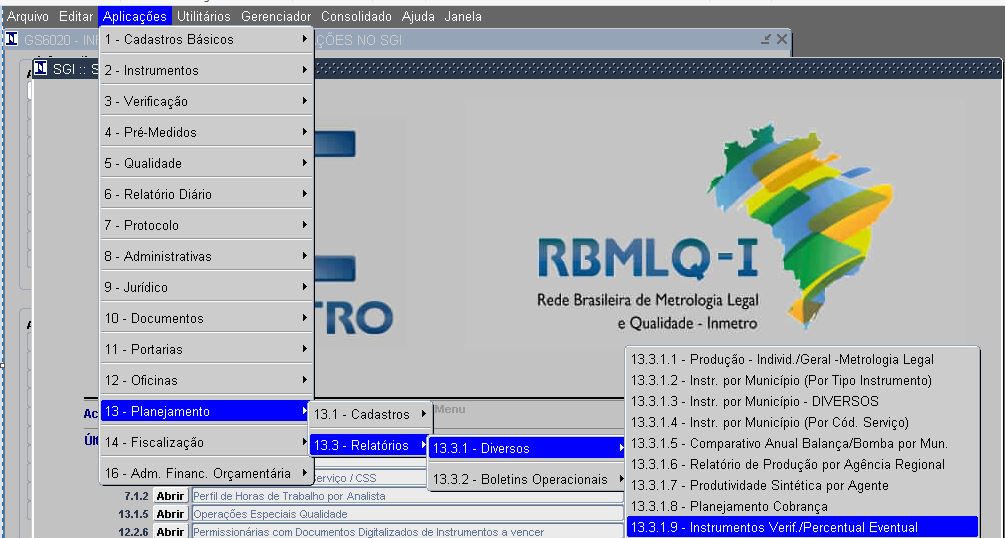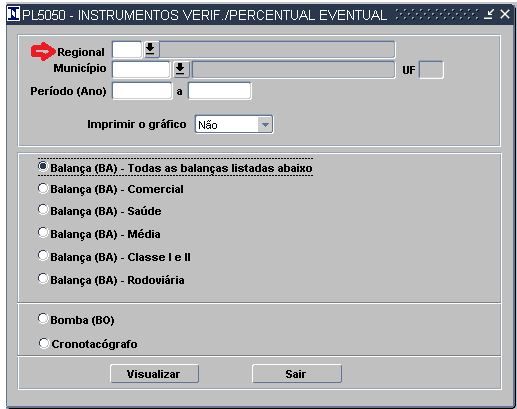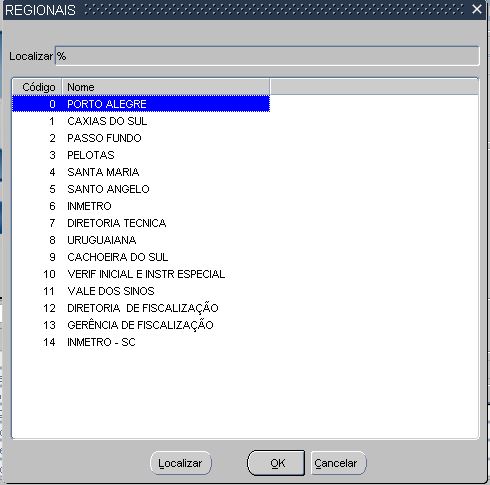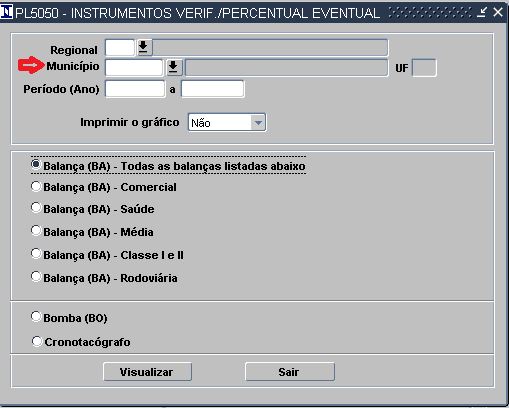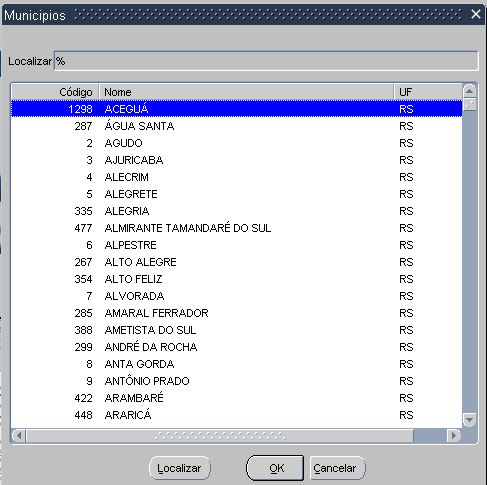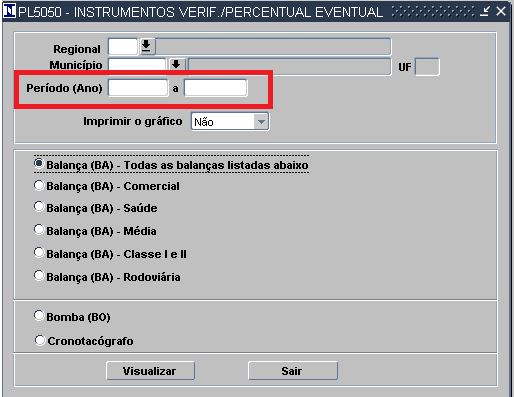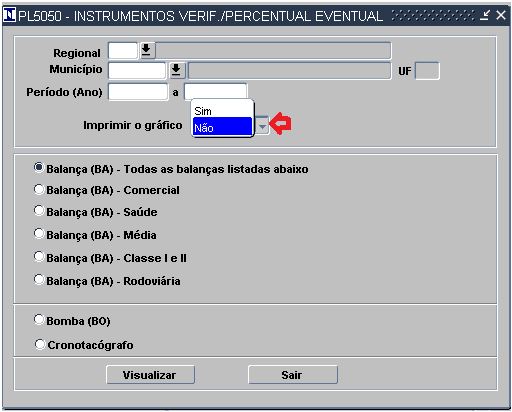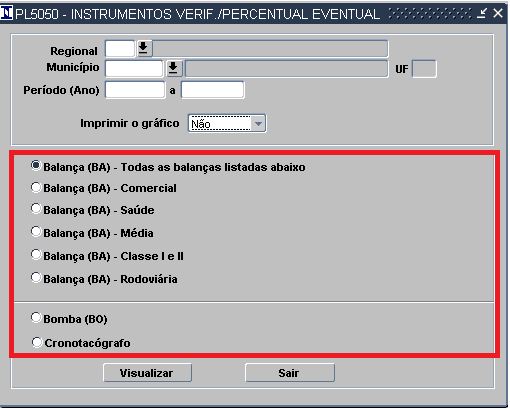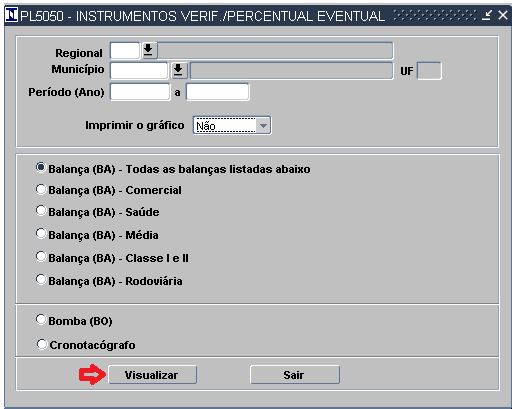Mudanças entre as edições de "13.3.1.9 - Instrumentos Verif./Percentual Eventual (PL5050)"
| Linha 1: | Linha 1: | ||
| − | Relatório - Instrumentos Verif./ Percentual Eventual | + | Relatório - Instrumentos Verif./Percentual Eventual |
| − | + | =Processos= | |
| − | + | * [[Relatório - Instrumentos Verif./Percentual Eventual]].<br> | |
| + | =Tela= | ||
| + | <br> | ||
[[File:aprovadores163.JPG|1005x1005px]] | [[File:aprovadores163.JPG|1005x1005px]] | ||
| − | |||
| − | |||
[[File:aprovadores164.JPG]] | [[File:aprovadores164.JPG]] | ||
| − | |||
| − | |||
'''1.Regional''' - o usuário deve informar o código da regional | '''1.Regional''' - o usuário deve informar o código da regional | ||
Edição das 12h01min de 15 de setembro de 2020
Relatório - Instrumentos Verif./Percentual Eventual
Processos
Tela
1.Regional - o usuário deve informar o código da regional
Se não souber clica na seta indicativa no campo para
A localização pode ser feita informando o "Código" ou "Nome"(nome completo ou parcial) no campo "Localizar" e depois clicar no ícone com o mesmo nome. Quando localizar clica em "OK" ou 'Enter". Uma outra opção é localizar direto através da barra de rolagem a direita da tela. Quando o localizar clicar em "OK" ou "Enter".
Quando informar o código, automaticamente, o sistema preenche a descrição.
2.Municipio - o usuário deve informar o municipio
se não souber clica na seta indicativa no campo para selecionar o Municipio
A localização pode ser feita informando o "Código" ou "Nome"(nome completo ou parcial) no campo "Localizar" e depois clicar no ícone com o mesmo nome. Quando localizar clica em "OK" ou 'Enter". Uma outra opção é localizar direto através da barra de rolagem a direita da tela. Quando o localizar clicar em "OK" ou "Enter".
Nota: Quando escolher o municipio, automaticamente, o sistema preenche a descrição e a UF.
3.Periodo(Ano) - informa o ano inicial e final para emissão do retatório.
4.Imprimir o gráfico - informa se deve apresentar o gráfico ou não.
5.Instrumentos - o usuário seleciona o instrumento que deseja gerar o relatório.
6.Visualizar - visualizar o relatorio com os parametros informados.